
- •Глава 1. Модель обработки запросов сервером
- •1.1. Постановка задачи
- •1.2. Создание диаграммы процесса
- •1.3. Изменение свойств блоков модели, её настройка и запуск
- •1.3.1. Изменение свойств блоков диаграммы процесса
- •1.3.2. Настройка запуска модели
- •1.3.3. Запуск модели
- •1.4. Создание анимации модели
- •1.5. Сбор статистики использования ресурсов
- •1.6. Уточнение модели согласно ёмкости входного буфера
- •1.7. Сбор статистики по показателям обработки запросов
- •1.7.1. Создание нестандартного Java класса
- •1.7.2. Добавление элементов статистики
- •1.7.3. Изменение свойств объектов диаграммы
- •1.7.4. Удаление и добавление новых полей типа заявок
- •1.8. Добавление параметров и элементов управления
- •1.9. Добавление гистограмм
- •1.10. Изменение времени обработки запросов сервером
- •1.11. Интерпретация результатов моделирования
- •Глава 2. Модель процесса изготовления в цехе деталей
- •2.1. Постановка задачи
- •2.1.1. Исходные данные
- •2.1.2. Задание на исследование
- •2.1.3. Уяснение задачи на исследование
- •2.2. Модель в AnyLogic
- •2.2.1. Исходные данные. Использование массивов
- •2.2.2. Построение событийной части модели
- •2.2.2.1. Подготовка заготовки
- •2.2.2.2. Сегменты Операция 1, Операция 2, Операция 3
- •2.2.2.3. Создание нового активного объекта
- •2.2.2.4. Создание экземпляра нового типа агента
- •2.2.2.5. Создание области просмотра
- •2.2.2.6. Переключение между областями просмотра
- •2.2.2.7. Пункт окончательного контроля
- •2.2.2.8. Склад готовых деталей. Вывод результатов моделирования
- •2.2.2.9. Склад бракованных деталей. Вывод результатов моделирования
- •2.2.3. Добавление элементов для проведения исследований
- •2.3. Интерпретация результатов моделирования
- •Глава 3. Модель функционирования направления связи
- •3.1. Постановка задачи
- •3.2. Уяснение задачи на разработку модели
- •3.3. Модель направления связи в AnyLogic
- •3.3.1. Исходные данные
- •3.3.2. Вывод результатов моделирования
- •3.3.3. Построение событийной части модели
- •3.3.3.1. Источники сообщений
- •3.3.3.2. Буфер, основной и резервный каналы
- •3.3.3.3. Имитатор отказов основного канала связи
- •3.4. Отладка модели
- •3.5. Интерпретация результатов моделирования
- •Глава 4. Модель функционирования сети связи
- •4.1. Модель в AnyLogic
- •4.1.1. Постановка задачи
- •4.1.2. Исходные данные
- •4.1.3. Задание на исследование
- •4.1.4. Формализованное описание модели
- •4.1.5. Создание новых типов агентов
- •4.1.6. Создание областей просмотра
- •4.1.7. Сегмент Абонент
- •4.1.7.1. Исходные данные
- •4.1.7.2. Результаты моделирования по каждому абоненту
- •4.1.7.3. Показатели качества обслуживания сети связи
- •4.1.7.4. Построение событийной части сегмента
- •4.1.8. Сегмент Маршрутизатор
- •4.1.8.1. Исходные данные
- •4.1.8.2. Событийная часть сегмента Маршрутизатор
- •4.1.8.2.1. Блок контроля 1
- •4.1.8.2.2. Блок Буфер 1
- •4.1.8.2.3. Блок обработки сообщений
- •4.1.8.2.4. Блок контроля 2
- •4.1.8.2.5. Блок Буфер 2
- •4.1.8.2.6. Организация входных и выходных портов
- •4.1.8.2.7. Имитатор отказов вычислительного комплекса
- •4.1.9. Сегмент Канал
- •4.1.9.1. Исходные данные
- •4.1.9.2. Событийная часть сегмента Каналы
- •4.1.9.3. Организация входного и выходного портов
- •4.1.9.4. Имитатор отказов каналов связи
- •4.1.10. Построение модели сети связи
- •4.1.11. Переключение между областями просмотра
- •4.1.12. Запуск и отладка модели
- •4.2. Интерпретация результатов моделирования
- •ГЛАВА 5. Модель функционирования системы связи
- •5.1. Модель в AnyLogic
- •5.1.1. Постановка задачи
- •5.1.2. Задание на исследование
- •5.1.3. Формализованное описание модели
- •5.1.4. Сегмент Постановка на дежурство
- •5.1.4.1. Ввод исходных данных
- •5.1.4.2. Имитация поступления средств связи
- •5.1.4.3. Распределитель средств связи
- •5.1.4.4. Создание нового активного объекта
- •5.1.4.5. Создание экземпляра нового типа агента
- •5.1.5. Сегмент Имитация дежурства
- •5.1.5.1. Ввод исходных данных
- •5.1.5.2. Вывод результатов моделирования
- •5.1.5.3. Событийная часть сегмента Имитация дежурства
- •5.1.6. Сегмент Статистика
- •5.1.6.1. Использование элемента Текстовое поле
- •5.1.6.2. Использование элемента Диаграмма
- •5.1.7. Использование способа Событие
- •5.1.8. Переключение между областями просмотра
- •5.1.9. Отладка модели
- •5.1.10. Проведение экспериментов
- •5.1.10.1. Простой эксперимент
- •5.1.10.2. Связывание параметров
- •5.1.10.3. Первый эксперимент Оптимизация стохастических моделей
- •5.1.10.5. Второй эксперимент Оптимизация стохастических моделей
- •5.1.10.6. Эксперимент Варьирование параметров
- •5.2. Интерпретация результатов моделирования
- •Глава 6. Модель функционирования Предприятия
- •6.1. Постановка задачи
- •6.1.1. Исходные данные
- •6.1.2. Задание на исследование
- •6.1.3. Уяснение задачи на исследование
- •6.2. Модель в AnyLogic
- •6.2.1. Формализованное описание
- •6.2.2. Ввод исходных данных
- •6.2.3. Вывод результатов моделирования
- •6.2.4. Построение событийной части модели
- •6.2.4.1. Имитация работы цехов предприятия
- •6.2.4.2. Имитация работы постов контроля блоков
- •6.2.4.3. Имитация работы пунктов сборки изделий
- •6.2.4.4. Имитация работы стендов контроля изделий
- •6.2.4.5. Имитация работы пунктов приёма изделий
- •6.2.4.6. Имитация склада готовых изделий
- •6.2.4.7. Имитация склада бракованных блоков
- •6.2.4.8. Организация перек между областями просмотра
- •6.3. Интерпретация результатов моделирования
- •Глава 7. Модель функционирования терминала
- •7.1. Постановка задачи
- •7.2. Модель в AnyLogic
- •7.2.1. Исходные данные и результаты моделирования
- •7.2.2. Событийная часть модели
- •7.2.3. Результаты моделирования
- •7.3. Эксперименты
- •7.3.1. Первый оптимизационный эксперимент в AnyLogic
- •7.3.2. Второй оптимизационный эксперимент в AnyLogic
- •7.4. Интерпретация результатов экспериментов
- •ГЛАВА 8. Модель предоставления ремонтных услуг
- •8.1. Постановка задачи
- •8.1.1. Исходные данные
- •8.1.2. Задание на исследование
- •8.1.3. Формализованное описание модели
- •8.2. Модель в AnyLogic
- •8.2.1. Ввод исходных данных
- •8.2.2. Вывод результатов моделирования
- •8.2.3. Построение событийной части модели
- •8.2.3.1. Сегмент Источники заявок
- •8.2.3.2. Сегмент Диспетчеры
- •8.2.3.3. Сегмент Мастера
- •8.2.3.4. Сегмент Учёт выполненных заявок
- •8.2.3.5. Отладка модели
- •8.3. Интерпретация результатов моделирования
- •Глава 9. Модель функционирования системы воздушных перевозок
- •9.1. Модель в AnyLogic
- •9.1.1. Постановка задачи
- •9.1.2. Исходные данные
- •9.1.3. Задание на исследование
- •9.1.4. Формализованное описание модели
- •9.1.5. Создание областей просмотра
- •9.1.6. Ввод исходных данных
- •9.1.7. Вывод результатов моделирования
- •9.1.8. Имитация функционирования аэропорта 1
- •9.1.8.1. Прибытие самолётов в аэропорт 1. Ожидание погрузки
- •9.1.8.2. Поступление и учёт контейнеров в аэропорту 1
- •9.1.8.3. Погрузка контейнеров в аэропорту 1
- •9.1.8.4. Полёт из аэропорта 1 в аэропорт 2
- •9.1.8.5. Ожидание разгрузки в аэропорту 1
- •9.1.8.6. Разгрузка самолётов в аэропорту 1
- •9.1.9. Имитация функционирования аэропорта 2
- •9.1.9.1. Поступление и учёт контейнеров в аэропорту 2
- •9.1.9.2. Ожидание разгрузки в аэропорту 2
- •9.1.9.3. Разгрузка самолётов в аэропорту 2
- •9.1.9.4. Ожидание погрузки в аэропорту 2
- •9.1.9.5. Погрузка контейнеров в аэропорту 2
- •9.1.9.6. Полёт из аэропорта 2 в аэропорт 1
- •9.1.9.7. Вывод результатов моделирования с использованием способа Событие
- •9.1.10. Запуск и отладка модели
- •10.1. Постановка задачи
- •10.2. Аналитическое решение задачи
- •10.3. Решение задачи в AnyLogic
- •10.4. Решение задачи в GPSS World
- •Глава 11. Решение обратных задач в AnyLogic
- •11.1. Определение среднего времени обработки группы запросов сервером
- •11.2. Определение среднего времени изготовления деталей
- •Глава 12. Задания на проектирование
- •Заключение
- •Список литературы
- •Приложение 1
- •ПРИЛОЖЕНИЕ 2
- •ПРИЛОЖЕНИЕ 3
Примем, что интервалы времени во всех случаях распределены по экспоненциальному закону.
Декомпозиция терминала и состав сегментов модели определяются разработчиком. Введем следующие сегменты:
ввод исходных данных; событийная часть модели;
вычисление результатов моделирования.
Как видно, в данном случае можно обойтись без разделения событийной части модели на сегменты.
7.2. Модель в AnyLogic
7.2.1. Исходные данные и результаты моделирования
1.Для ввода исходных данных используем элемент Параметр. Выполните команду Файл/Создать/Модель на панели инструментов.
2.В поле Имя модели диалогового окна Новая модель вве-
дите Терминал. Выберите каталог, в котором будут сохранены файлы модели. Щёлкните кнопку Готово.
Создадим две области просмотра. Первую для ввода исходных данных и вывода результатов моделирования, вторую — для размещения событийной части модели.
Создайте вторую область просмотра для размещения объектов модели на агенте Main.
1.Из палитры Презентация перетащите элемент Область просмотра.
2.На странице Основные панели Свойства в поле Имя:
введите Модель_Терминал.
3.Задайте расположение области просмотра относительно её якоря с помощью элемента управления Выравнивать по: Верхн.
левому углу.
4.Выберите режим масштабирования из выпадающего спис-
ка Масштабирование: Подогнать под окно.
5.На странице Местоположение и размер панели Свойства
введите в поля X: 0, Y: 750, Ширина: 560, Высота: 330.
6.Из палитры Презентация перетащите элемент Скруглённый прямоугольник. Оставьте имя, предложенное системой.
7.На странице Местоположение и размер панели Свойства
введите в поля X: 20, Y: 760, Ширина: 530, Высота: 310. Задайте, как будет располагаться область просмотра относительно её
288
якоря, с помощью элемента управления Выравнивать по:
Верхн. левому углу.
8.Выберите режим масштабирования из выпадающего спис-
ка Масштабирование: Подогнать под окно.
9.На странице Местоположение и размер панели Свойства
введите в поля X: 0, Y: 0, Ширина: 680, Высота: 410.
10.Из палитры Презентация перетащите элемент Прямоугольник. Оставьте имя, предложенное системой.
11.На странице Местоположение и размер панели Свойства
введите в поля X: 30, Y: 40, Ширина: 640, Высота: 350.
12.Из палитры Презентация перетащите второй элемент Об-
ласть просмотра.
13.Перейдите на страницу Основные панели Свойства. В
поле Имя: введите Данные.
14.Задайте, как будет располагаться
15.Перетащите элемент text и на странице Текст панели
Свойства в поле вместо слова text введите Исходные данные. 16. Перетащите второй элемент text и на странице Текст па-
нели Свойства в поле вместо слова text введите Результаты моделирования.
17. В Палитре выделите Основная. Перетащите элементы
Параметр на элементы с именами Исходные данные и Результа-
ты моделирования. Разместите их и дайте имена так, как показано на рис. 7.2.
18. Значения свойств установите согласно табл. 7.1. Имена параметров (в том числе и знак подчёркивания) приняты те же, что и в GPSS-модели.
|
|
|
|
|
Таблица 7.1 |
|
|
|
|
|
|
|
|
Имя |
Тип |
Значение по |
Имя |
Тип |
Значение по |
|
умолчанию |
умолчанию |
|||||
|
|
|
|
|||
|
|
|
timeD |
double |
2 |
|
D_ |
int |
10 |
timeE |
double |
10 |
|
timeF |
double |
2 |
||||
E_ |
int |
5 |
||||
timeI |
double |
5 |
||||
F_ |
int |
5 |
||||
timeZ |
double |
10 |
||||
I_ |
int |
7 |
||||
timeJ |
double |
2 |
||||
ZP_ |
int |
2 |
||||
timeA |
double |
9 |
||||
J_ |
int |
7 |
||||
timeFH |
double |
2 |
||||
|
|
|
||||
|
|
|
timeIJ |
double |
2 |
289
19. Для вывода результатов моделирования используем эле-
мент Переменная. В Палитре выделите Основная. Перетащите элементы Переменная. Разместите их и дайте им имена так, как показано на рис. 7.2. Тип переменных double.
В GPSS World коэффициенты использования элементов терминала, длины к ним очередей определяются системой автоматически и выводятся в стандартном отчёте.
Коэффициенты использования элементов терминала (в нашей модели их будут имитировать объекты delay) автоматически определяются и в AnyLogic. Тем не менее, для удобства их чтения в ходе и по окончании моделирования мы ввели переменные
KoefIsp_E, KoefIsp_F, KoefIsp_Z, KoefIsp_I, KoefIsp_J.
Для определения максимальных длин очередей к этим элементам терминала нами также введены переменные очередь_Е, оче-
редь_F, очередь_Z, очередь_I, очередь_J.
Замечание. При построении событийной части модели нужно устанавливать флажок Включить сбор статистики в свойствах этих элементов на странице Специфические панели Свойства.
Переменные KolObrCar, TimeObr, KoefIsp имеют тот же смысл, что и в GPSS-модели.
Переменная kolJ введена для счета числа обработанных транспортов. Переменная TimeSum введена для счета суммарного времени обработки всех транспортов. По значениям этих переменных рассчитывается среднее время обработки TimeObr транспорта.
Далее для определения количественных значений каждой из этих переменных мы напишем соответствующие Java-коды.
290

Рис. 7.2. Размещение элементов для ввода исходных данных и вывода результатов моделирования
7.2.2. Событийная часть модели
Объекты событийной части модели показаны на рис. 7.3.
Для построения использованы следующие двадцать объектов
Библиотеки моделирования процессов (в скобках после имени каждого объекта указано их количество в событийной части модели): source (один); queue (8); delay (8); split (1); match (1); sink.
Создадим событийную часть модели. Для неё мы уже создали область просмотра с именем Модель_Терминал и перетащили элемент Прямоугольник, в котором и разместим все элементы.
1.Перетащите объект source. Установите его свойства согласно табл. 7.2.
2.Создайте нестандартный тип заявки Car с полями:
long id; double vxod;
Дополнительное поле id нестандартного класса заявки Car введено для проверки объектом match условия объединения двух заявок в одну. Поле vxod предназначено для записи времени входа заявки в модель.
291
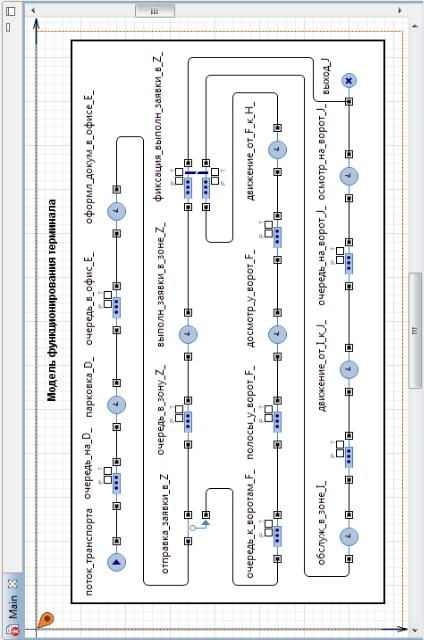
Рис. 7.3. Событийная часть модели Терминал
292
Перетащите остальные объекты, соедините так, как показано на рис. 7.3. Установите их свойства согласно табл. 7.3.
|
|
|
Таблица 7.2 |
|
|
Свойства объекта source |
|
|
|
|
|
Имя |
|
Свойства |
Значения |
|
|
|
|
поток_ |
|
Отображать имя |
Установите флажок |
транс- |
|
Тип заявки |
Car |
порта |
|
Прибывают согласно |
Времени между прибытиями |
|
|
Время между |
exponential(1/timeA) |
|
|
прибытиями |
|
|
|
Новая заявка |
Car |
|
|
Действия |
entity.id = |
|
|
При выходе |
поток_транспорта.count(); |
|
|
|
entity.vxod = time(); |
|
|
|
|
|
|
|
Таблица 7.3 |
|
|
Свойства объектов событийной части модели |
|
|
|
|
|
|
|
Свойства |
Значение |
|
|
|
|
Имя |
|
очередь_на_D_ |
|
Отображать имя |
Установить флажок |
||
Тип заявки |
|
Car |
|
Максимальная вместимость |
Установить флажок |
||
Включить сбор статистики |
Установить флажок |
||
Имя |
|
парковка_D_ |
|
Отображать имя |
Установить флажок |
||
Тип заявки |
|
Car |
|
Тип |
|
Определённое время |
|
Время задержки |
exponential(1/timeD) |
||
Вместимость |
D_ |
||
Включить сбор статистики |
Установить флажок |
||
Имя |
|
очередь_в_офис_E_ |
|
Отображать имя |
Установить флажок |
||
Тип заявки |
|
Car |
|
Вместимость |
10 |
||
Действия |
|
if (очередь_E < |
|
При подходе к выходу |
очередь_в_офис_E_.size()) |
||
|
|
|
очередь_E = |
|
|
|
очередь_в_офис_E_.size(); |
Включить сбор статистики |
Установить флажок |
||
293
|
Продолжение табл. 7.3 |
|
|
Имя |
оформл_докум_в_офисе_Е_ |
Отображать имя |
Установить флажок |
Тип заявки |
Car |
Тип |
Определённое время |
Время задержки |
exponential(1/timeE) |
Вместимость |
E_ |
Имя |
отправка_заявки_в_Z |
Отображать имя |
Установить флажок |
Тип заявки |
Car |
Количество копий |
1 |
Новая заявка (копия) |
Car |
Действия |
entity.id = original.id; |
При выходе копии |
entity.vxod = original.vxod; |
Имя |
очередь_в_зону_Z_ |
Отображать имя |
Установить флажок |
Тип заявки |
Car |
Вместимость |
100 |
Действия |
if (очередь_Z < оче- |
При подходе к выходу |
редь_в_зону_Z_.size()) |
|
очередь_Z = |
|
очередь_в_зону_Z_.size(); |
Включить сбор статистики |
Установить флажок |
Имя |
выполн_заявки_в_зоне_Z_ |
Отображать имя |
Установить флажок |
Тип заявки |
Car |
Тип |
Определённое время |
Время задержки |
exponential(1/timeZ) |
Вместимость |
ZP_ |
Включить сбор статистики |
Установить флажок |
Имя |
фиксация_выполн_заявки_в_Z_ |
Отображать имя |
Установить флажок |
Тип заявки |
Car |
Условие соответствия |
entity1.id == entity2.id |
Вместимость 1 |
100 |
Вместимость 2 |
100 |
Действия При выходе1 |
entity.id = 0; |
Действия При выходе 2 |
if (очередь_I < фиксация |
|
_выполн_заявки_в_Z_.size2()) |
|
очередь_I = фиксация |
|
_выполн_заявки_в_Z_.size2(); |
294
|
Продолжение табл. 7.3 |
|
|
Имя |
очередь_к_воротам_F_ |
Отображать имя |
Установить флажок |
Тип заявки |
Car |
Максимальная вместимость |
Установить флажок |
Имя |
полосы_у_ворот_F_ |
Отображать имя |
Установить флажок |
Тип заявки |
Car |
Вместимость |
F_ |
Действия |
if (очередь_F < поло- |
При подходе к выходу |
сы_у_ворот_F_.size()) |
|
очередь_F = |
|
полосы_у_ворот_F_.size(); |
Имя |
досмотр_у_ворот_F_ |
Отображать имя |
Установить флажок |
Тип заявки |
Car |
Тип |
Определённое время |
Время задержки |
exponential(1/timeF) |
Вместимость |
F_ |
Имя |
queue1 |
Тип заявки |
Сбросить флажок |
Вместимость |
Car |
|
100 |
Имя |
движение_от_F_к_Н_ |
Отображать имя |
Установить флажок |
Тип заявки |
Car |
Тип |
Определённое время |
Время задержки |
exponential(1/timeFH) |
Вместимость |
10 |
Имя |
обслуж_в_зоне_I_ |
Отображать имя |
Установить флажок |
Тип заявки |
Car |
Тип |
Определённое время |
Время задержки |
exponential(1/timeI) |
Вместимость |
I_ |
Имя |
queue |
Отображать имя |
Сбросить флажок |
Тип заявки |
Car |
Вместимость |
100 |
Имя |
движение_от_I_к_J_ |
Отображать имя |
Установить флажок |
Тип заявки |
Car |
295
|
Окончание табл. 7.3 |
|
|
Тип |
Определённое время |
Время задержки |
exponential(1/timeIJ) |
Вместимость |
10 |
Включить сбор статистики |
Установить флажок |
Имя |
очередь_на_ворот_J_ |
Отображать имя |
Установить флажок |
Тип заявки |
Car |
Вместимость |
10 |
Действие при подходе |
if (очередь_J < оче- |
к выходу |
редь_на_ворот_J_.size()) |
|
очередь_J = оче- |
|
редь_на_ворот_J_.size(); |
Включить сбор статистики |
Установить флажок |
Имя |
осмотр_на_ворот_J_ |
Отображать имя |
Установить флажок |
Тип заявки |
Car |
Тип |
Определённое время |
Время задержки |
exponential(1/timeJ) |
Вместимость |
J_ |
Поясним необходимость и целесообразность применения некоторых объектов. В модели заявка имитирует транспорт. Объект split предназначен для расщепления одной заявки в нашей модели на две заявки. Одна поступает, как документ, в зону Z, а вторая, как транспорт, продолжает движение. Когда в зоне Z необходимые для обработки транспорта действия выполнены (подготовлены документы), объект match фиксирует этот момент, то есть синхронизирует дальнейшее движение транспорта. Вторая заявка направляется в объект sink и уничтожается. Как известно, объединить две заявки в одну (а значит не использовать объект sink) можно с помощью объекта combine. Однако в нашем случае combine использовать нельзя, так как он не проверяет выполнение у заявок условий, необходимых для их уничтожения. Поэтому могут быть объединены различные заявки. Объект match проверяет условия объединения, установленные в нашем случае разработчиком модели в дополнительном поле id нестандартного класса заявки Car (entity1.id == entity2.id), именно двух заявок в одну. То есть синхронизации движения заявки как документа и заявки как автомобиля при применения объекта combine не обеспечивается.
296
В табл. 7.4 указаны свойства объекта sink.
Таблица 7.4
Свойства |
|
Значение |
|
|
|
Имя |
выход_J |
|
Отображать |
Установить флажок |
|
имя |
Car |
|
Тип заявки |
|
|
Действия |
if (entity.id != 0){ |
|
При входе |
kolJ ++ ; |
= kolJ/10000; |
|
KolObrCar |
|
|
KoefIsp = |
kolJ/поток_транспорта.count(); |
|
TimeSum += (time() - entity.vxod); |
|
|
TimeObr = |
TimeSum / kolJ; |
|
KoefIsp_E |
= |
|
оформл_докум_в_офисе_E_.statsUtilization. |
|
|
mean(); |
= |
|
KoefIsp_F |
|
|
досмотр_у_ворот_F_.statsUtilization.mean(); |
|
|
KoefIsp_Z |
= |
|
выполн_заявки_в_зоне_Z_.statsUtilization. |
|
|
mean(); |
= |
|
KoefIsp_I |
|
|
обслуж_в_зоне_I_.statsUtilization.mean(); |
|
|
KoefIsp_J |
= |
|
осмотр_на_ворот_J_.statsUtilization.mean();} |
|
Остановимся на коде свойства Действия При входе. Заявки с выхода 1 объекта match можно было бы не направлять на этот объект sink, а добавить еще объект sink и уничтожать их там. Но у нас ознакомительная версия, которая не позволяет иметь в модели на диаграмме одного класса больше двадцати объектов (в образовательной версии это возможно). Нам не хватило ровно одного объекта, поэтому пришлось поступить так (размещать объекты на разных диаграммах ради этого мы посчитали нецелесообразным). Для реализации такого приёма на выходе 1 объекта match entity.id = 0, то есть поле id обнуляется и все заявки с таким полем игнорируются. Но в количестве заявок, вошедших в объект sink, они учитываются. Поэтому пришлось для счета количества обработанных транспортов ввести переменную kolJ, хотя имеется стандартная функция count(), которая возвращает количество заявок, вошедших в данный объект. Любых заявок, без какого-либо их разделения.
297
